
Markii aan bilaabay isticmaalka Ubuntu, rakibidda nidaamka qalliinka aad buu u kala duwanaa. Taas fadhiyada tooska ah ama fadhiyada tooska ah waxay ahaayeen wax u gaar ah qaybinta sida buttonpix, iyo habka ahaa, in kasta oo isbarbardhigga u muuqdaan in ay noqon karaahiyo, wax sida Windows. Waxay ahayd inaad abuurto CD-ga rakibaadda, gelisa, ka bilaw, wax sidan oo kale ah ku dhawaad kombuyuutar kasta, oo aad sameyso waxa saaxirku kuu sheegay. Ka dib, isticmaalka Fadhiyada Tooska ah iyo Flash Drive-yadu waxay bilaabeen inay caan noqdaan, halkanna waxaan ku bari doonaa sida loo rakibo ubuntu usb.
Xaqiiqdu waxay tahay, hadda, way igu adag tahay inaan ka fikiro qaab kale oo lagu rakibo nidaamka hawlgalka, ilaa heer marka aan rabo inaan rakibo Windows sidoo kale waxaan u sameeyaa sidan oo kale (qalabka sida. WinToFlash, inkastoo kuwa kale oo casri ah ay sidoo kale ansax yihiin). Flash Drives waa dib loo isticmaali karaa, waxaanan u isticmaali karnaa wax kasta oo kale ka dib marka la rakibo nidaamka hawlgalka. Waxa aan u maleynayo inay tahay macluumaadka ugu adag ama ugu muhiimsan ee aan u baahanahay inaan ogaano waa sida loo "gubo" sawirka ISO, haddii aad weli dhihi karto "gubi" marka waxa aad rabto inaad sameyso waa abuur USB Live ah.
Sida Ubuntu looga soo dejiyo USB: download
Waxaa jira qalab kuu ogolaanaya inaad ka soo dejiso sawirada ISO iyaga laftooda, laakiin kuma kalsoona sababtoo ah Lili (Linux Live) USB Abuuraha iyo kuwa kale sida UNetBootin waxay inta badan qaataan waqtigooda iyagoo ku daraya noocyo cusub. Markaa aniga waxaa ii wanaagsan inaan aado website-ka rasmiga ah iyo soo deji sawirada ka browserka. Ama haddii kale, oo waxay bixiyaan suurtogalnimada, laga bilaabo durdurka in aan isku aragno halkaas.
Ubuntu ISO waxaa laga heli karaa xidhiidhkan, laakiin sidoo kale ka cdimage.ubuntu.com. Server-kii hore waxaan ku soo dejisan karnaa nooca ugu weyn ee Ubuntu iyo dhammaan kuwan dhadhanka rasmiga ah, iyo xitaa qaar la joojiyay sida Ubuntu GNOME ama MythBuntu. Noocyada weli jira, waxaan soo dejisan karnaa wax kasta oo weli ku raaxaysanaya taageerada, taas oo wakhtiga qorista maqaalkani ka soo jeedo Ubuntu 14.04 iyo wixii ka dambeeya. Waxa xun ayaa ah in sawirada 32bit ay ka lumeen halkaas, laakiin waxaad ka heli kartaa sawirro 32bit ah oo qaar ka mid ah dhadhanka Ubuntu forum.
Sida Ubuntu looga rakibo USB: abuurista warbaahinta rakibaadda
Oo yaa yidhi "rakibaadda dhexdhexaadiyaha" ayaa leh USB. Qaybtani waxay noqon kartaa mid aad u dheer haddii aad isku daydo inaad daboosho dhammaan fursadaha jira. Caadi ahaan waxaan ku isticmaalaa Etcher Linux, ama (Raspberry Pi) Imager, ama xitaa Ventoy, markaa ma garanayo meel aan ka bilaabo. In kasta oo aan wax maskaxda ku hayo, maadaama Ubuntu noo ogolaatay inaan haysanno Bootiga Ku Xiran inta badana dhib ma keento, marka waxa ugu horeeya ee aan ka faaloodo waa isticmaalka Ventoy.
dabayl badan
Waxa ugu xun ee ku saabsan Ventoy waa rakibaadda, ugu yaraan haddii aan isticmaalno nidaamka sida Ubuntu; Waxa wanaagsan ayaa ah in laga isticmaali karo binaries. Haddii aan ku jirno Windows maya; haddii ay taasi tahay kiiskaaga, kala soo bax nooca ugu dambeeyay xidhiidhkan iyo hambalyo haddii aad go'aansatay inaad nagu soo biirto. Nidaamyada sida Manjaro waxaa laga heli karaa bakhaarradeeda rasmiga ah, laakiin Ubuntu waa inaan ku dhex lugeynaa terminalka, inkastoo gaaban oo wacan. Talaabooyinka ayaa noqon doona kuwan:
- Waxaan ka soo dejisaneynaa software-ka isku xirka aan kor ku bixinnay.
- Waxaan soo saareynaa faylka la isku dhejiyay, kaas oo lagu samayn karo qalab garaaf ah ama amarka ("x" wuu kala duwanaan doonaa iyadoo ku xiran nooca la soo dejiyey):
sudo tar -xf ventoy-1.x.xx-linux.tar.gz
- Marka xigta, waxaan u guureynaa hagaha lagu abuuray amarkan, waxaana haboon in laga sameeyo terminaalka sababtoo ah habka isticmaalka qalabka shabakada waxaa sidoo kale lagu bilaabay khadka taliska ee Ubuntu:
cd Ventoy-1.x.xx
- Marka gudaha loo galo, waa inaan fulinaa amarkan.
sudo ./VentoyWeb.sh
- Sida aan ku aragno terminalka, si aan u galno interface-ka garaafyada waa inaan furnaa browser-ka webka oo aan galno xiriirka uu tilmaamayo, kaas oo ay faa'iido u yeelan karto in la gujiyo.
MAALIN: Inta badan waxay ku bilaabataa Ingiriisi, laakiin waxa lagu beddeli karaa in la doorto luqad kale oo ka mid ah "Luqadaha".
- Hadda oo nooca webka uu furan yahay, kaliya waa inaan soo bandhignaa liiska "qalabka", dooro flash drive halkaasoo Ventoy lagu rakibi doono oo guji "Install".
Sida macluumaad dheeraad ah, kuwa aan garanayn oo fahmaya sababta aan ugu talinayo Ventoy marka hore, waxa ay samayn doonto waa rakibidda waxa lagama maarmaanka ah si ISOs loogu daro USB-ga oo laga bilaabo iyaga. Sidaa darteed, waxaan u isticmaali karnaa sida unug kaydinta, iyo "gubida" sawiradu ma noqon doonaan lagama maarmaan. Way ku filnaan doontaa in la jiido ISO gudaha USB la Ventoy.
Whale Etcher
Etcher waa qalab toos ah oo si sahlan loo isticmaali karo, laakiin waa inaad tirtirtaa wax kasta oo ku jira USB ka hor inta aanad abuurin warbaahinta rakibaadda. Waxa wanaagsan waa taas waa la heli karaa sida AppImage, markaa lagama maarmaan ma noqon doonto in wax lagu rakibo nidaamka hawlgalka.
In kasta oo in aan wax lagu rakibin ay tahay been nuskeed. The AppImage on Ubuntu (GNOME, ugu yaraan) si caadi ah looma furo ilaa xirmada libfuse2 la rakibo (sudo apt install libfuse2). Marka aan xirmadaas rakibno, waxa ay tahay in aan sameyno waa xaq u guji AppImage/Properties oo hubi in loo fulin karo barnaamij ahaan. Markaad bilowdo, waxay u ekaan doontaa sida soo socota:
Sidaan soo sheegnay, geeddi-socodku waa xoogaa "to' p'alante" ama, sida Anglo-Saxon-ku yiraahdo, "horumar toos ah":
- Qaybta hore waxaad dooranaysaa ISO si aad u duubto.
- Marka labaad, darawalka si loo rakibo. Caadi ahaan waxay nagu wargelisaa marka aan ku rakibeyno flash drive aad u weyn, maadaama ay jiri karto xog muhiim ah iyo inta lagu jiro abuuritaanka wax walba waa in la tirtiraa.
- Labadaas xulasho ee la sameeyay, dhagsii Flash oo sug inta habka uu ku dhamaanayo.
- In kasta oo qofna uusan qaadan tusaalahayga xun, sida caadiga ah waxaan ka fogaadaa xaqiijinta ay sameyso ka dib abuuritaanka USB-ga tooska ah, maadaama ay qaadaneyso waqti dheer waligeedna ima dhicin mana arag farriimaha qaladka ah ee xaqiijinta.
Sawirka
Midda ugu dambeysa ee soo jeedintayda waxay u shaqeysaa si la mid ah Etcher, laakiin waxaa laga heli karaa kaydka Ubuntu ee rasmiga ah, markaa waa la raadin karaa oo lagu rakibi karaa Ubuntu Software. Waxaa loo yaqaan Imager, ama Ras Rasberi Pi Imager, maadaama ay tahay aaladda Raspberry Pi ay bixiso si loo gubo sawirada loo isticmaali doono Motherboard-kiisa. Laakiin kaliya maahan Motherboard-kaaga oo waxaad ku abuuri kartaa USB-ga Ubuntu Live adigoo isticmaalaya qalabkan.
Waxa kaliya ee ay ku kala duwan yihiin ayaa ah in doorashada "DOORASHADA OS" ay nagu qasbi karto xoogaa. Sida aan nidhaahno, waa software loo diyaariyey inta badan si loo duubo sawirada Raspberry Pi, menu-kaasna wuxuu na siinayaa inaan soo dejino nidaamyada sida Ubuntu Desktop, Raspberry Pi OS ama LibreELEC, laakiin noocyada guddigaaga. Haddii aan rabno inaan abuurno USB Live ah oo leh Ubuntu, waa inaan dooranaa kan "Isticmaal Custom" doorasho, baadho oo dooro Ubuntu ISO, inta soo hartayna waa sida Etcher, xaqiijinta ayaa lagu daray.
Sida loo rakibo Ubuntu ka USB: tillaabo hore
Marka aan helno dhexdhexaadinta rakibaadda, sida Ubuntu looga rakibo USB ayaa durba aad u dhow, inkastoo ay sidoo kale jiraan wax muhiim ah in la sameeyo / la ogaado. Sida loo sameeyo waxay ku xiran tahay kombiyuutarka iyo xusuusta asaasiga ah, oo sidoo kale loo yaqaan BIOS. Waxa ay tahay in aan samayno marka hore waa daminta qalabka, shid iyo geli goobahaaga (dejinta). Aaladaha qaarkood waxa ay wataan (Fn)F2, qaarna waxa ay wataan furaha «Del» ama «Del» iyo kuwa kale oo wata qaar kale; Waa inaad ogaataa waxa ay tahay si aad u awooddo inaad geliso qaabayntan.
Marka ay ku jirto, iyo maadaama mid kastaa uu ka duwan yahay, way adagtahay in la sharaxo tillaabooyinka gaarka ah, laakiin waa inaad u rogtaa xulashada boot-ka oo aad bedesho amarka si markaa marka hore akhri usb-ka. By habka, ma dhaawacayso in la beddelo nidaamka oo dhan si waxa ugu dambeeya ee aad isku daydo in aad ka boot ka waa drive adag; haddii aysan waxba jirin, ka dibna bilow darawalka adag; Haddii kale, ka bilow wax kasta oo jira, ama CD ama USB, kaas oo aan u gelinayno wax. Laakiin qof kastaa wuu garanayaa qalabkiisa, wuuna ogaan doonaa waxa halkan lagu sameeyo.
Ikhtiyaar kale haddii aadan rabin inaad bedesho nidaamka boot waa inaad hesho oo aad dhaqaajiso ikhtiyaarka, haddii ay jirto, geli doorashada wadista inta lagu jiro bootinta. Laptop-kayga waxa uu riixayaa F12 marka la bilaabayo, waxana ay ii ogolaataa in aan doorto darawalka adag ama USB haddii aan ku haysto deked.
Qalabka Ubuntu
Halkaa marka ay marayso, waxa inoo hadhay waa in aan ka bilowno USB iyo rakib Ubuntu. in maqaalkan Hagahayaga waxaa loo sharraxay tallaabo-tallaabo, halkan waxaan ku sameyn doonnaa wax yar oo isku mid ah, laakiin shaashadda ayaa noqon doonta kuwa rakibaha oo la heli karo laga bilaabo 23.04, maadaama taariikhda la sii daayo ay soo dhowaaneyso waxaana rajeyneynaa in tan maqaalku wuxuu caawiyaa rakibidda Ubuntu labadaba wakhtiga qorista maqaalkan iyo sanadaha soo socda labadaba.
Daaqada kowaad, oo kani waa cusub yahay, waxay na waydiin doontaa inaan doorano luqadda. Hagaag, waxba: waanu dooranay oo guji Continue.
Marka xigta, iyo amarkani sidoo kale waa cusub, waxay noqon doontaa marka ay na waydiiso haddii aan rabno inaan tijaabino ama rakibno nidaamka hawlgalka. Haddii waxa aan rabno ay tahay inaan ka shaqeyno Kalfadhi Toos ah, waa inaan dooranaa "isku day Ubuntu". Haddii aan rabno inaan ku rakibno, ka dib "Ku rakib Ubuntu". Ma jiro wax farqi ah, laakiin inta badan waxaan doortaa ikhtiyaarka aan isku dayo sababtoo ah waxay ii ogolaataa inaan isticmaalo nidaamka hawlgalka, haddii aan rabo inaan wax ku sameeyo kombuyuutarkayga iyo rakibiddu iguma qasbi karto inaan sugo.
Shaashada xigta waa inaan dooranaa qaabka kiiboodhka. Waxaan dooranaa luqaddayada oo guji Continue. Haddii aynaan hubin doorashada, ka dib markaan calaamadeyno luqadda waxaan ku hubin karnaa in wax walba ay sax yihiin sanduuqa qoraalka ee hoose. Dadka ku hadla Isbaanishka, waxaa habboon in la hubiyo in Ñ uu jiro.
Iyada oo kiiboodhka hore ugu jiray afkeenna, waa waqtigii lagu xidhi lahaa internetka. Tallaabadani maaha mid aad muhiim u ah, laakiin haddii aan isku xirno waxaan soo dejisan karnaa software iyo qaar ka mid ah cusbooneysiinta inta lagu jiro rakibidda. Haddii aynaan isku xidhin, dhammaan wixii cusub waa in la dabaqaa ka dib.
Tallaabada xigta waa mid ka mid ah kuwa ugu muhiimsan, maadaama ay tahay inaan dooranno nooca rakibaadda aan rabno inaan sameyno. Waxaan kala dooran karnaa inta u dhaxaysa kuwa caadiga ah iyo kuwa ugu yar, kuwaas oo samayn doona isla sidii caadiga ahayd laakiin waxay ku rakibi doontaa baakado yar si default ah (kaliya ku filan in la shaqeeyo). Sidoo kale haddii aan rabno in aan ku rakibno software-ka saddexaad, sida darawallada gaarka ah iyo qaabab badan oo warbaahin ah.
Sii wadida nooca rakibaadda, hadda waa inaan dooranaa sida aan u daaweyneyno qaybaha. Haddi aan doorano kan lagu hubiyay default, waxay ku rakibi doontaa Ubuntu iyadoo la isticmaalayo dhammaan qalabyada adag. Waxaan sidoo kale dooran karnaa astaamo horumarsan, iyo "Wax kale"…
... oo ah meesha aan ka abuuri karno, tirtiri karno, dooran karno, iwm, qaybaha. Qaybtan waxaa loogu talagalay isticmaalayaasha horumarsan, inkastoo dhawaan aan qori doono hage ku saabsan qaybaha Ubuntu u baahan yahay inuu shaqeeyo iyo kuwa ay ku talin lahayd in la helo.
Daaqadda soo socota waxaan ku arki doonaa soo koobid waxa aan sameyn doono. Haddii ay tahay waxa aan rabno, waan sii wadeynaa. Haddii kale, waa inaad dib ugu noqotaa si aad wax uga beddesho waxa aan sax ahayn.
Rakibadu mar hore ayay bilaabatay, laakiin waxa jira dhawr waxyaalood oo kale oo la isku habeeyay Marka hore iyaga ka mid ah, our goobta.
Markaa waxaan abuuri doonaa isticmaaleheena:
- Magaceena oo buuxa ayaa ku jira sanduuqa koowaad, haddii aan rabno inaan u isticmaalno habkaas.
- Marka labaad, magaca kooxda. Sida caadiga ah waxaan si fudud u dhejiyaa magaca nidaamka qalliinka, kiiskan "ubuntu" (waxaan jeclahay in aan isticmaalo kiis yar kan). Iyo mar labaad rakibahaan, "ubuntu" lama qabto waana la isticmaali karaa.
- Sanduuqa saddexaad waxa ku jira magaca isticmaalaha, kaas oo ah inuu ahaado far yar oo ka soo bixi doona guriga / guriga.
- Labada ugu dambeeya waa furaha sirta ah, in la dhigo hal mar oo la xaqiijiyo in aanaan khalad samayn.
- "Checkbox" ama sanduuqa xaqiijinta waxay noqon doontaa in la arko erayga sirta ah, si ay xarfaha u muuqdaan oo aysan u muuqan calaamadaha iyaga qarinaya.
- Dareemaduna waa in aad na waydiiso furaha sirta ah marka kombayutarka la bilaabayo iyo in kale. Haddii aan loo isticmaalin waxyaabo aan muhiim ahayn, sida aan haysto laptop duug ah oo kaliya u isticmaala xarun warbaahin, waxaa fiican inaad ka tagto firfircoon.
Ma garanayo in qaar badan ay u fikiri doonaan sidayda oo kale, laakiin tan waan jeclahay. Tallaabo dheeraad ah ayaa la soo bandhigay taas oo ay tahay inaan doorano iftiinka ama mawduuca mugdiga ah. Waa hal talaabo oo dheeri ah, laakiin rakibaadda ayaa durba lagu sameeyay gadaasha mana lumino waqti. Dhanka kale, ka dib marka la bilaabo nidaamka hawlgalka waxaan u yeelan doonaa sida aan jecelnahay.
Waxaan sugeynaa habka uu u dhammaanayo, waxaan ku maaweelin karnaa nafteena annaga oo eegayna boggaga haddii aan rabno, ilaa aan aragno sawir sidan oo kale ah:
Taasina waxay ahaan lahayd dhammaan. Hadda waxaad u baahan tahay oo kaliya inaad dib u bilowdo. Nidaamka hawlgalka wuxuu ina xasuusinayaa in aan ka saarno USB ka hor inta aan dib loo kicin; fariin ayaa soo baxaysa, marka ay tahay inaan ka saarno oo taabno "Enter". Marka dib loo bilaabo waxaan ku jiri doonaa Ubuntu cusub. Waxaan rajeyneynaa in hagahan ku saabsan sida Ubuntu loogu rakibo usb uu ku caawiyay.
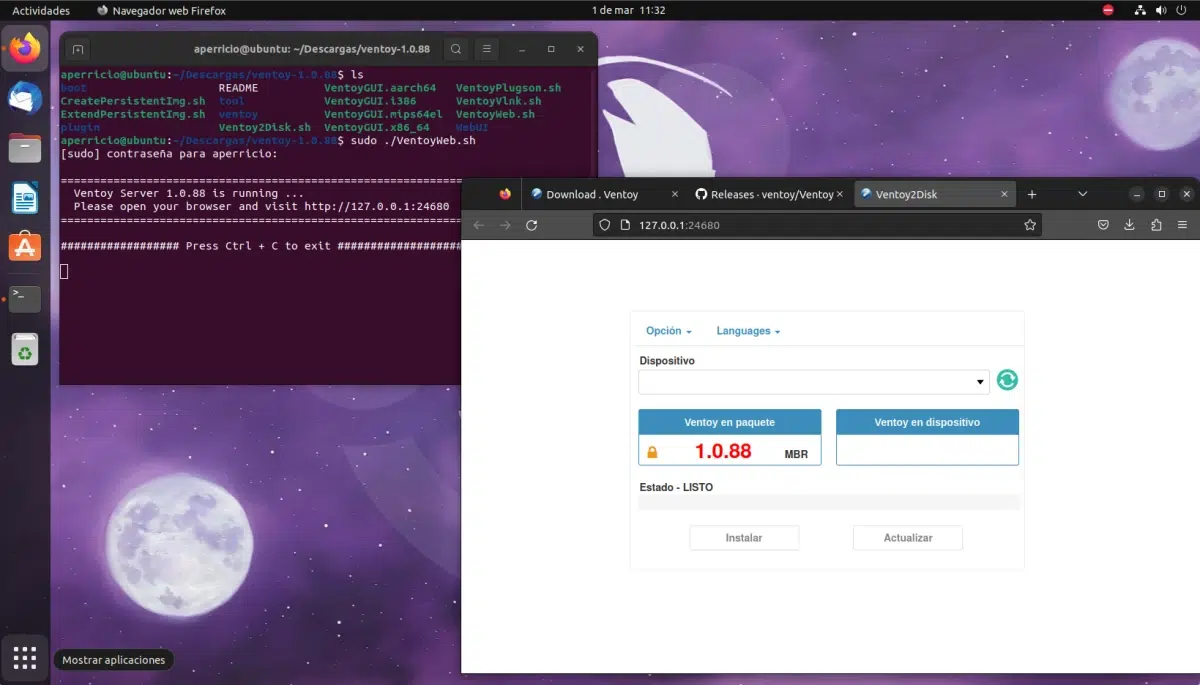

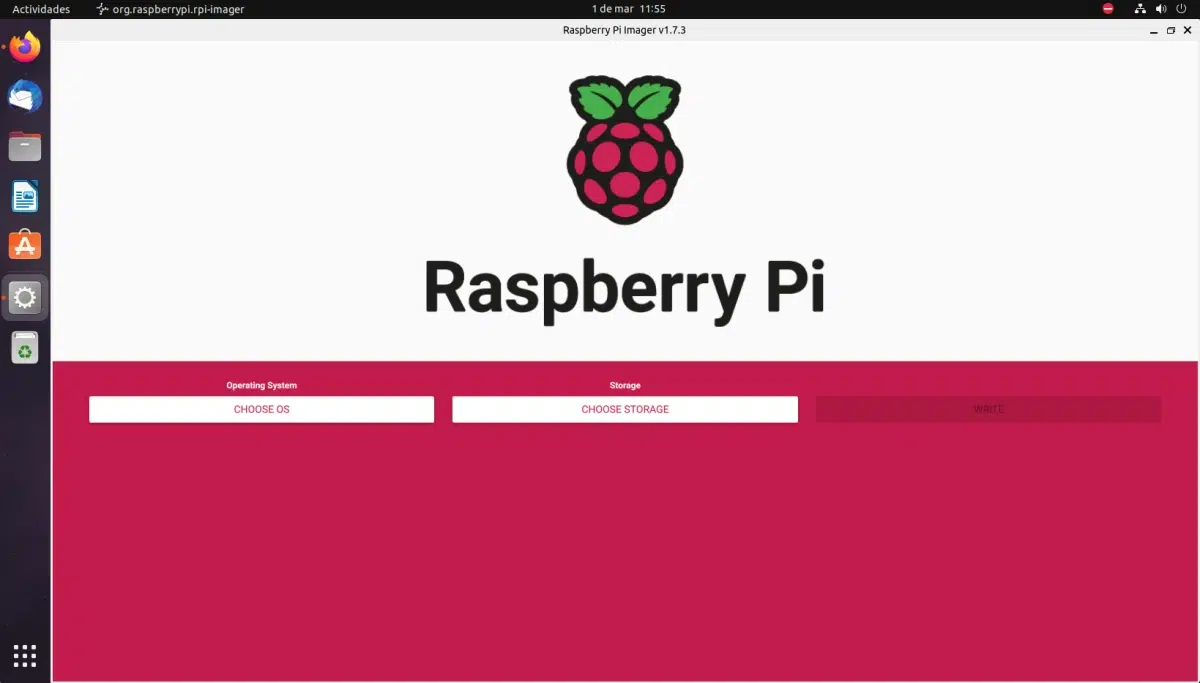
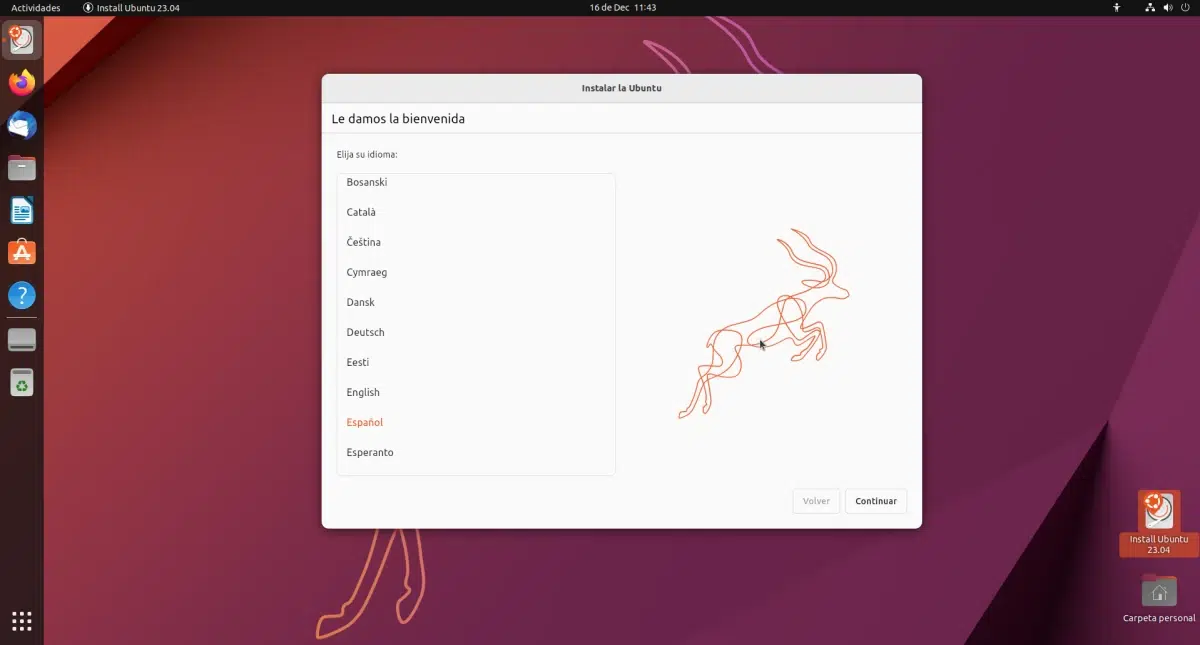
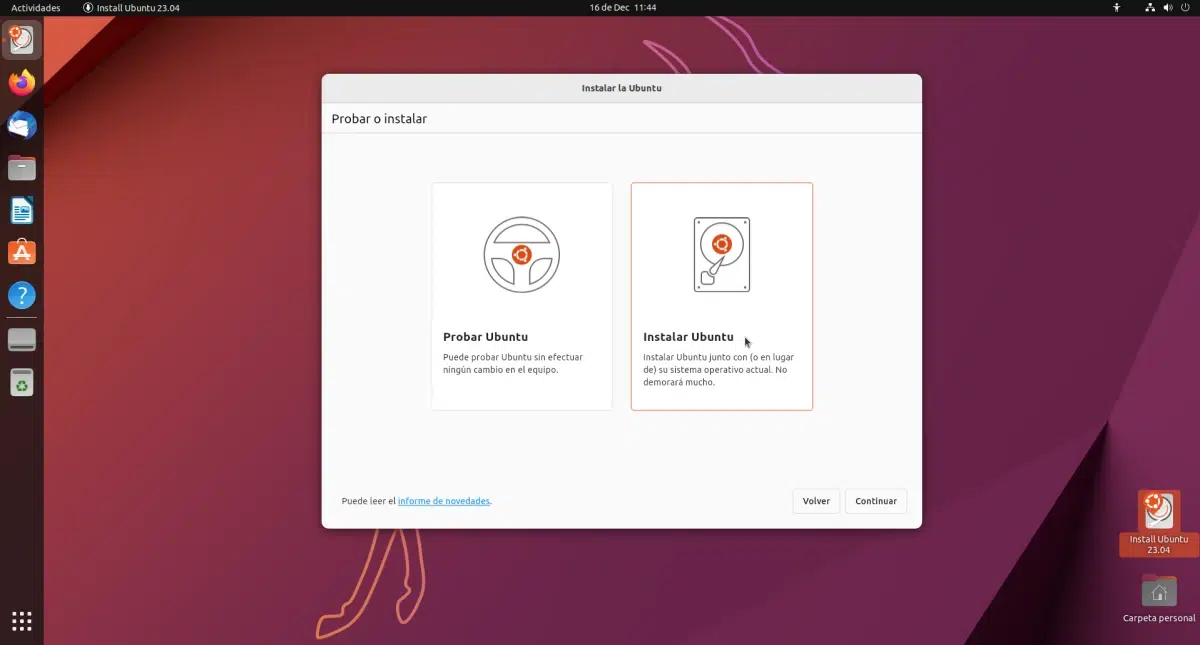
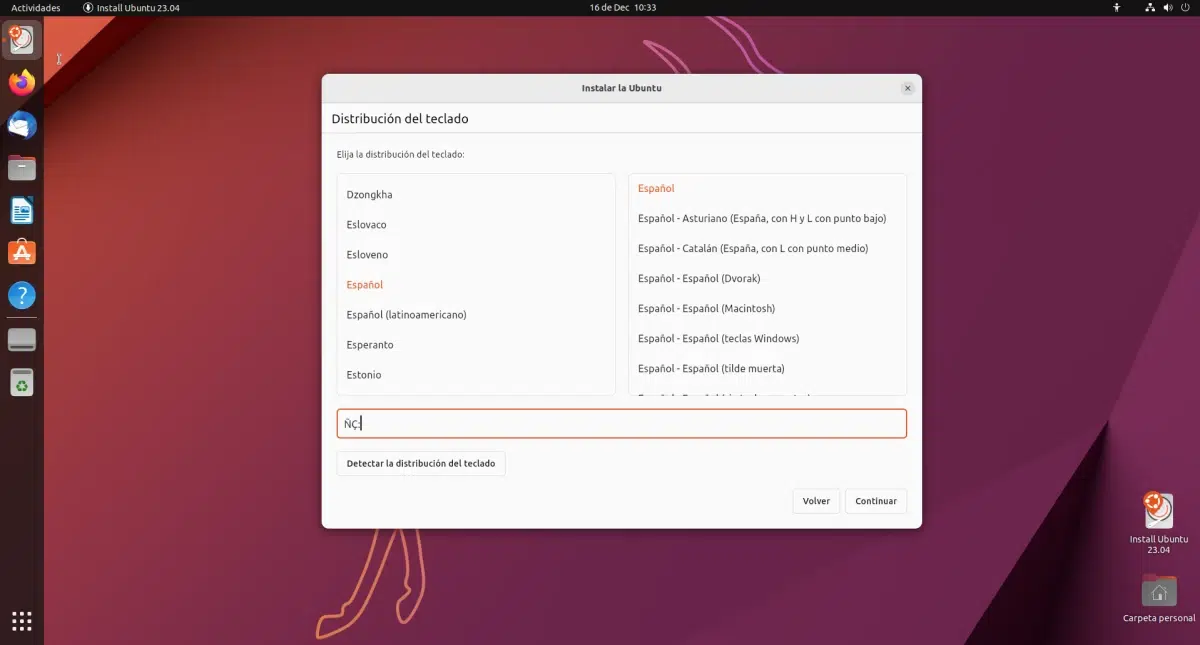
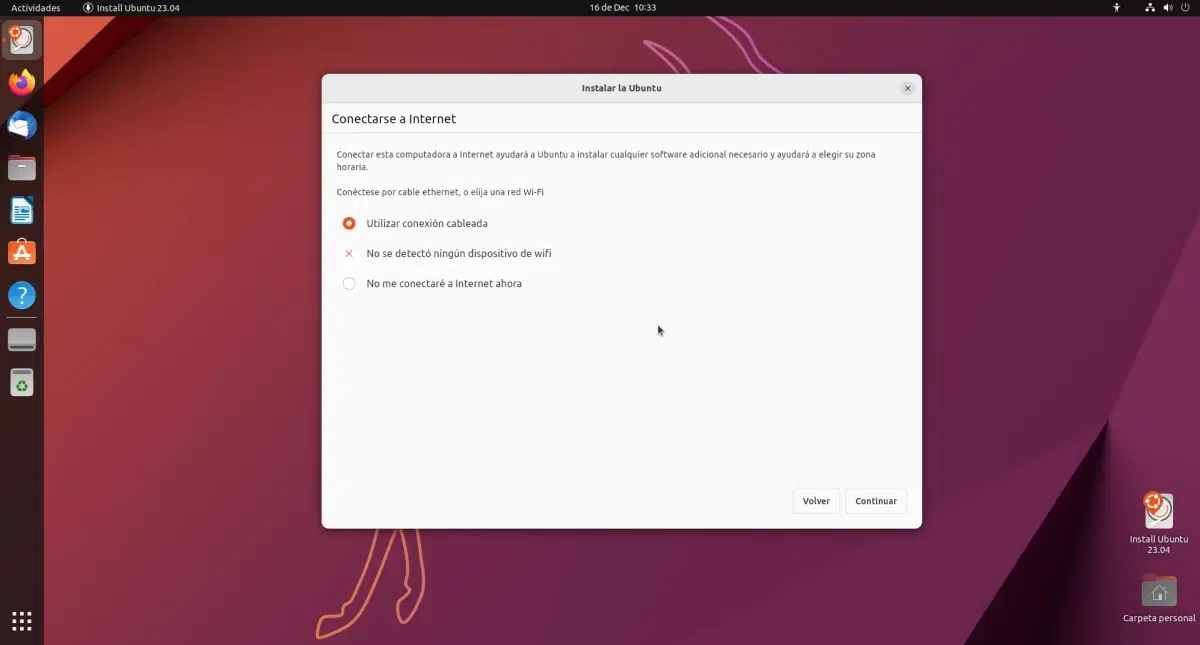
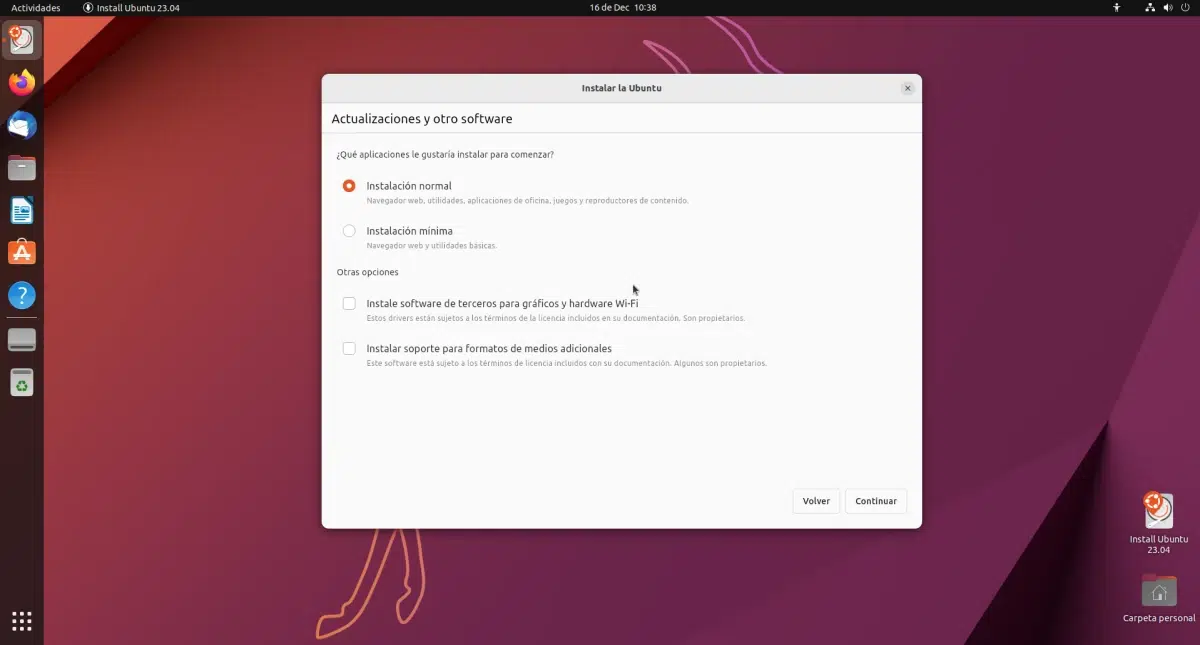
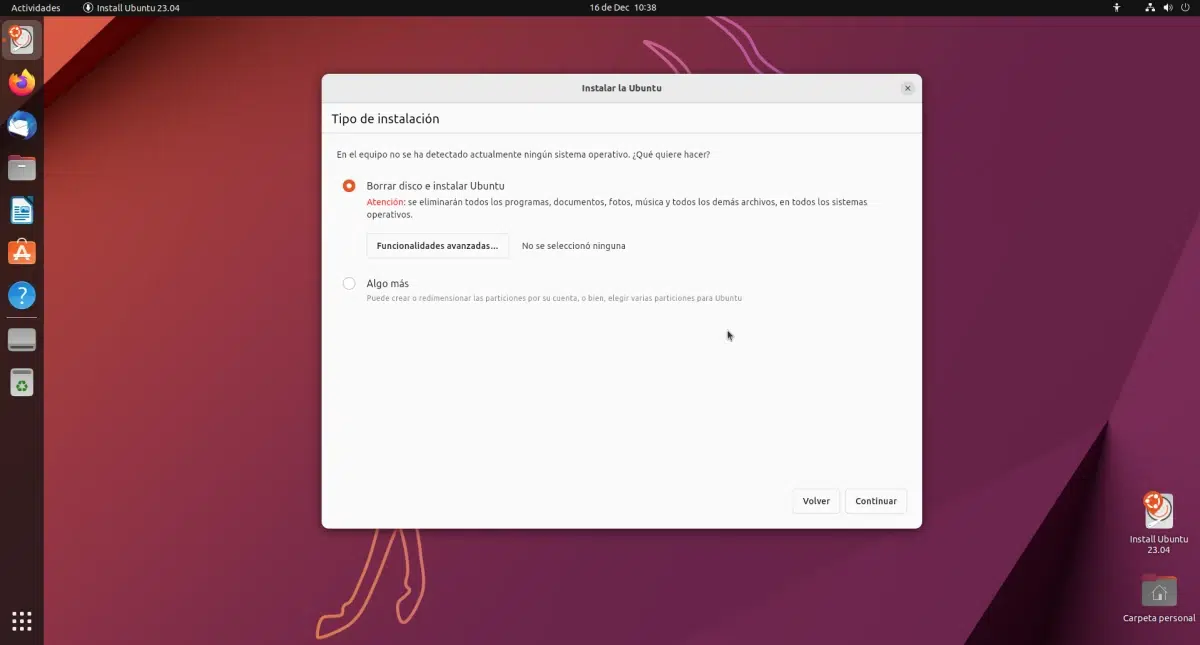
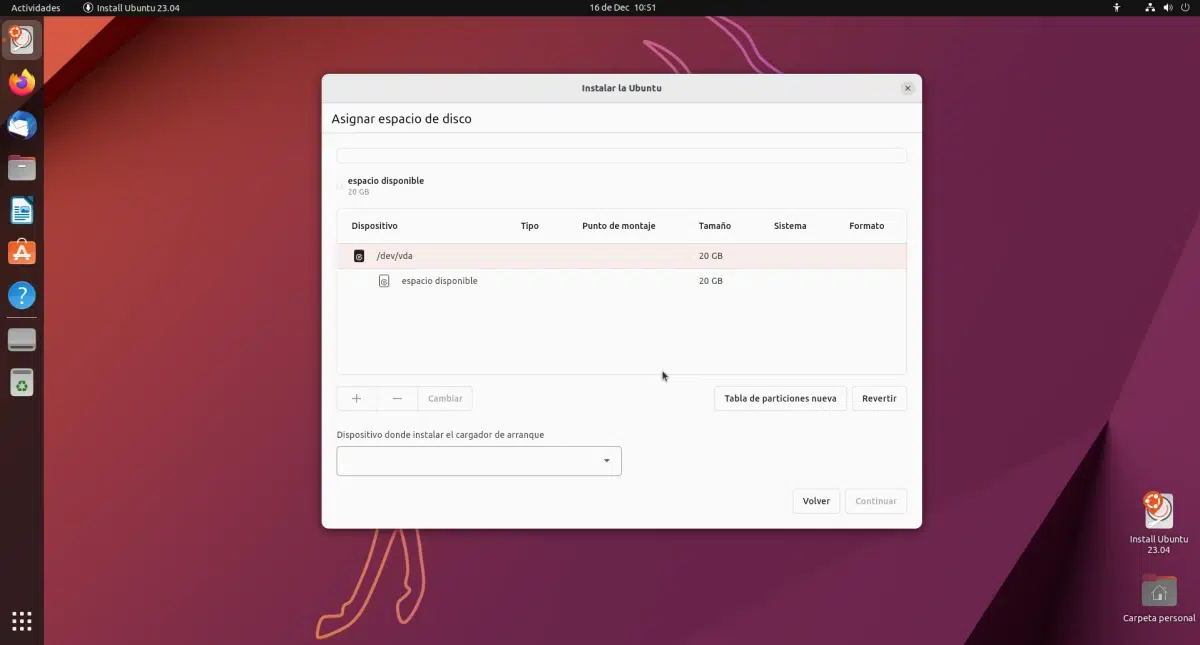
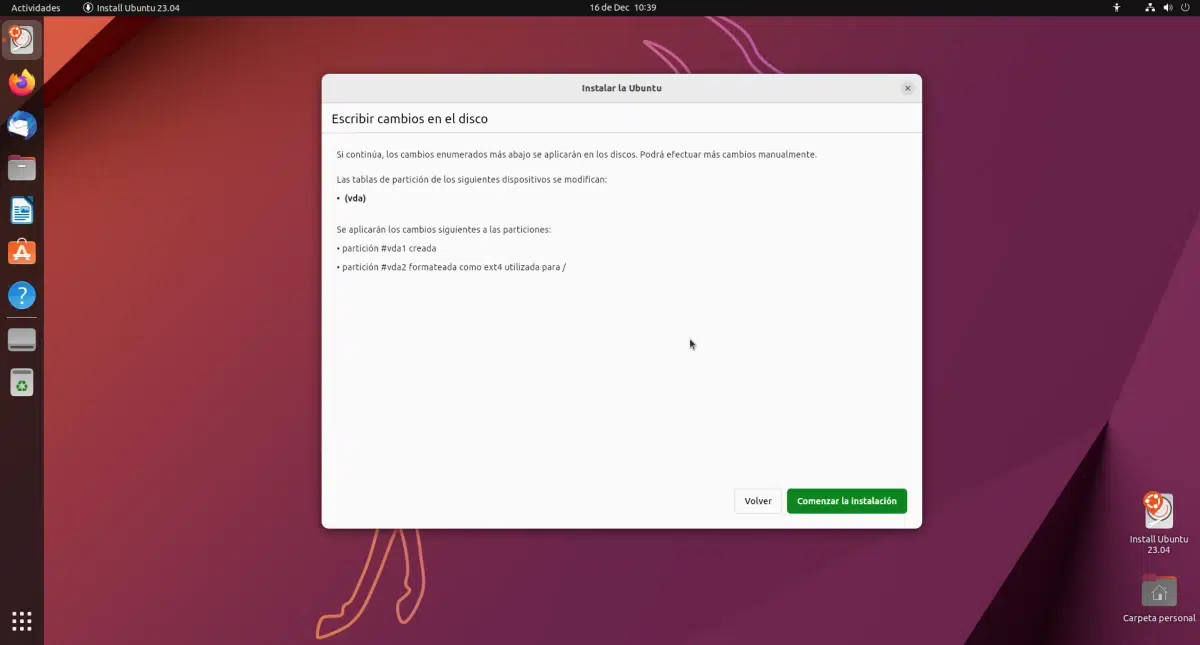
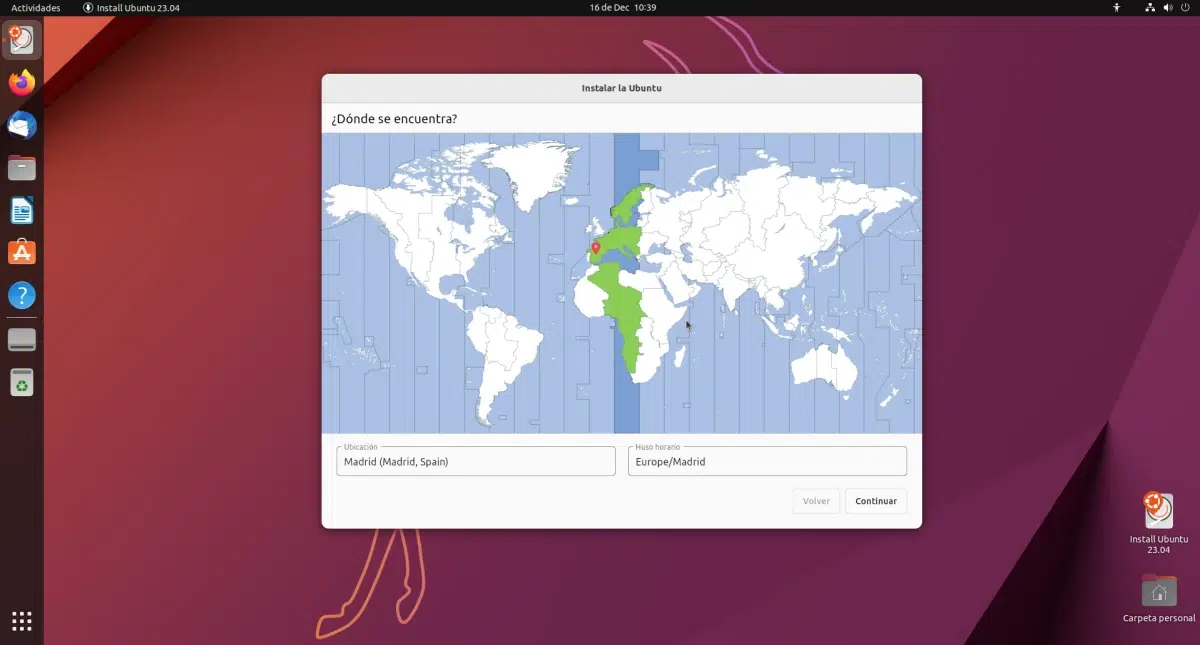
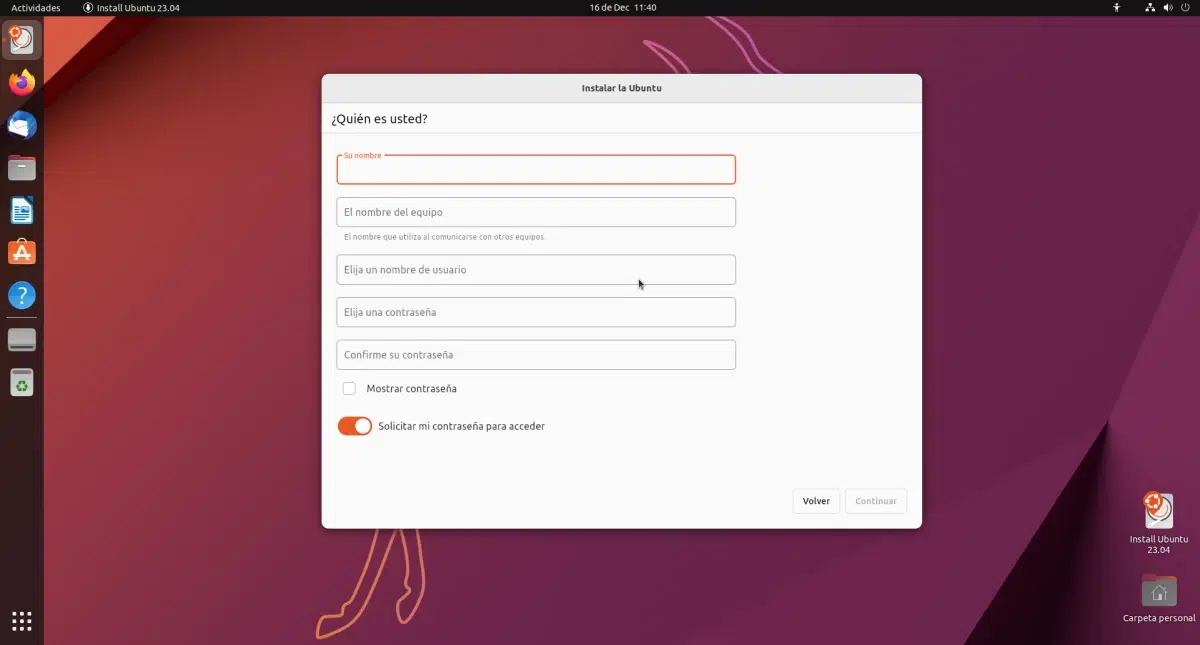
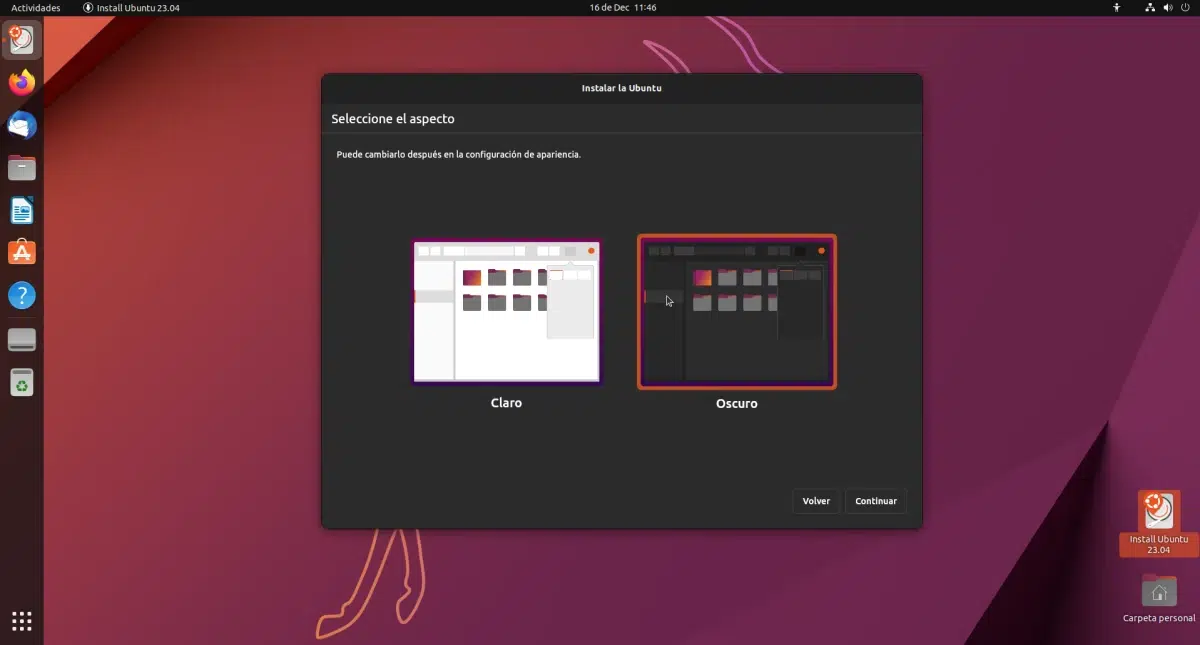
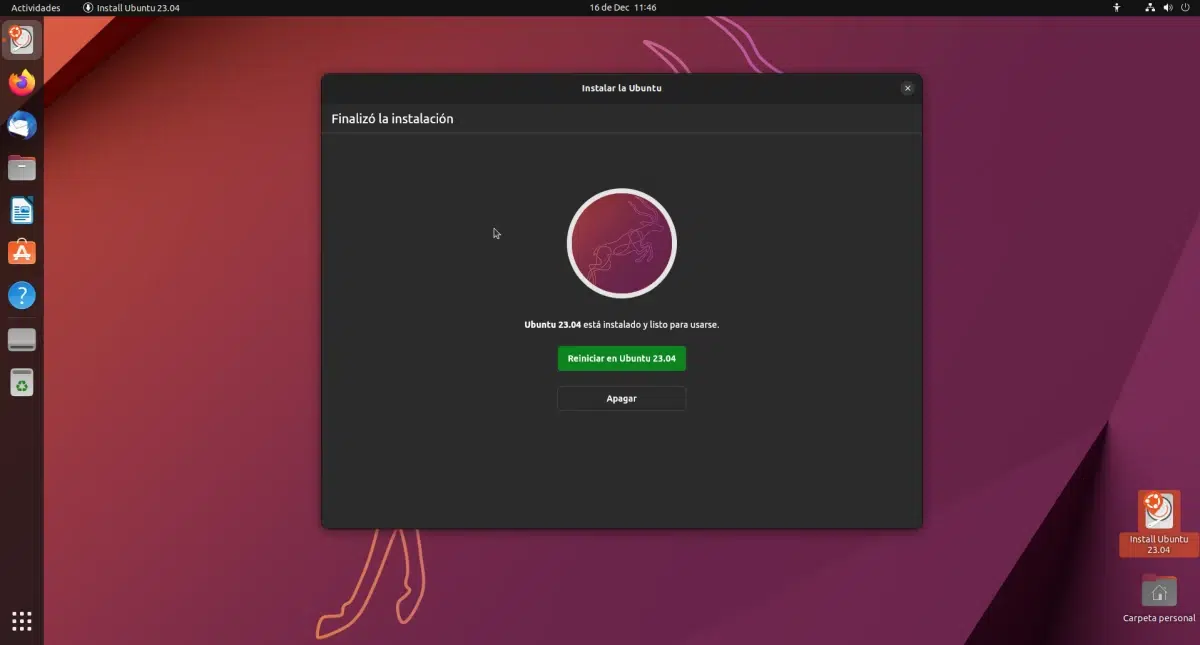
Laga bilaabo daqiiqada ugu horeysa ee aan furo ikhtiyaarka ah in lagu rakibo Ubuntu USB, tilmaamuhu waxay ku qoran yihiin Ingiriis. Ma sii socon karo
Kadibna hadhow waxaa jira xulashooyin lagu habeynayo luqadda, laakiin maaha ka hor, sidaa darteed ma rakibi karo